Cum instalezi Windows 11 pas cu pas – Tutorial Wow Soft
Instalare Windows 11 pas cu pas – Ghid complet de la Wow Soft
Ești pregătit să faci trecerea la Windows 11, dar nu știi de unde să începi? În acest tutorial complet Windows 11, îți explicăm pas cu pas cum să instalezi sistemul de operare în mod corect și sigur, folosind o licență originală Windows de la wow-soft.ro.
De ce să alegi Windows 11?
Windows 11 oferă un design modern, performanță optimizată pentru hardware de ultimă generație și funcții avansate de securitate. Totul este gândit pentru productivitate, gaming și o experiență intuitivă de utilizare. Prin urmare, dacă dorești un sistem rapid, sigur și actualizat, reține că instalarea Windows 11 este o alegere excelentă.
Cerințe de sistem Windows 11
- Procesor de 1GHz cu 2 nuclee pe 64 de biți compatibil
- RAM de minimum 4GB
- Stocare de minimum 64GB
- Firmware UEFI cu Secure Boot
- TPM versiunea 2.0
- Placă grafică compatibilă DirectX 12
1. Creează un stick USB bootabil cu Windows 11
Descarcă Media Creation Tool pentru Windows 11 de pe site-ul oficial Microsoft. Introdu un stick USB de minimum 8GB și urmează instrucțiunile pentru a crea mediul de instalare.
2. Configurează BIOS-ul pentru boot de pe USB
Repornește calculatorul și intră în BIOS/UEFI (de obicei prin apăsarea tastei Delete sau F2 la pornire). Setează stick-ul USB ca primă opțiune de boot.
3. Pornește instalarea Windows 11
După bootarea de pe stick, selectează limba și regiunea, apoi apasă „Install Now”. Introdu cheia de licență Windows 11 Pro sau ignoră acest pas pentru a o activa ulterior.
Selectează „Custom: Install Windows only” și alege partiția unde vrei să instalezi sistemul. Procesul de instalare poate dura între 10 și 30 de minute, în funcție de performanțele PC-ului tău.
4. Activează Windows 11 cu o licență originală
După finalizarea configurării inițiale, accesează setările de activare și introdu licența originală Windows 11. Recomandăm achiziționarea unei licențe sigure de pe wow-soft.ro, furnizor de încredere de licențe Windows și Office originale.
5. Finalizează configurarea și instalează driverele
Conectează-te la internet, instalează driverele necesare (dacă nu sunt deja recunoscute automat) și personalizează-ți sistemul după preferințe. Ai acum un sistem Windows 11 Pro funcțional, stabil și securizat.
Concluzie
Instalarea Windows 11 este un proces simplu dacă urmezi pașii corect. Alege mereu licențe Windows 11 originale pentru performanță, siguranță și actualizări constante. Vizitează wow-soft.ro pentru oferte avantajoase la sisteme de operare Windows și pachete Office autorizate.
Fii în pas cu tehnologia! Instalează Windows 11 astăzi și bucură-te de o experiență digitală modernă și sigură!